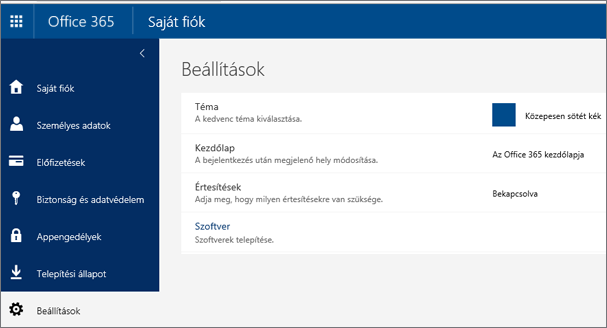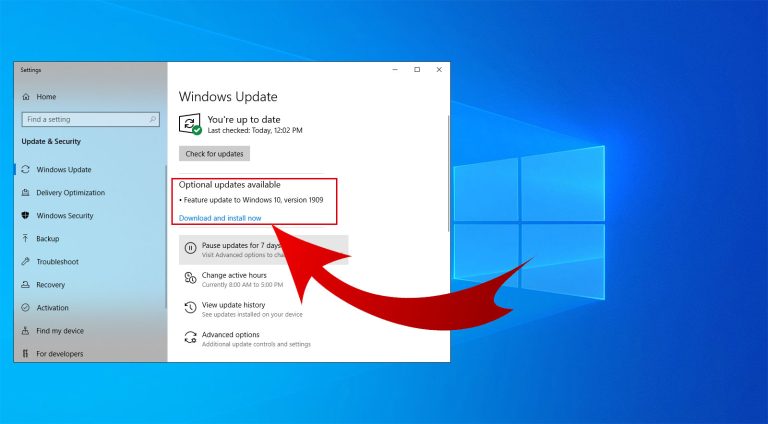Szeretnél egy óriási posztert a faladra, de nincs akkora nyomtatód? Ne aggódj! A nagy kép feldarabolása A4-es lapokra és azok összeragasztása remek megoldás, hogy nagyméretű képeket, posztereket vagy akár művészeti alkotásokat készíts otthon. Ebben a cikkben bemutatjuk, hogyan tudod ezt megtenni egyszerűen, különböző szoftverek segítségével.
Miért vágjunk fel egy képet nyomtatáshoz?
A válasz egyszerű: nem mindenkinek van hozzáférése nagyméretű nyomtatókhoz (plotterekhez). Az A4-es nyomtatók viszont szinte minden háztartásban megtalálhatók. A kép feldarabolása A4-es lapokra lehetővé teszi, hogy a nagy képeket otthon, saját magunk nyomtassuk ki, majd összeragasszuk őket, így létrehozva egy nagyméretű posztert vagy képet. Ez költséghatékony megoldás, és a kreativitásunknak is teret enged.
Milyen programokat használhatunk?
Számos program és online eszköz létezik, amelyek segítenek a képek feldarabolásában nyomtatáshoz. Nézzünk meg néhány népszerű lehetőséget:
1. PosteRazor
A PosteRazor egy ingyenes szoftver, amelyet kifejezetten a poszter nyomtatás megkönnyítésére fejlesztettek ki. Egyszerűen használható, és számos beállítási lehetőséget kínál. Beállíthatod a papírméretet (például A4), a margókat, a kép átfedését (ami segít a pontos illesztésben), és a kép tájolását. A program a képből egy PDF fájlt generál, amelyet aztán könnyedén kinyomtathatsz.
2. Rasterbator
A Rasterbator egy online eszköz, ami nagy felbontású képek feldarabolására specializálódott. Egyszerűen feltöltöd a képet, beállítod a kívánt méretet, a papírméretet és a margókat, majd a Rasterbator generál egy PDF fájlt, amit kinyomtathatsz. A Rasterbator egyik nagy előnye, hogy nem kell semmilyen szoftvert letöltened, minden online történik.
3. Block Posters
A Block Posters hasonló a Rasterbatorhoz, egy másik nagyszerű online eszköz a poszter készítéshez. Ugyanúgy működik: feltöltöd a képet, beállítod a paramétereket, és letöltöd a PDF-et. A Block Posters felhasználóbarát felülettel rendelkezik, és a beállítások is könnyen érthetőek.
4. Adobe Photoshop
Ha van Adobe Photoshopod, akkor azt is használhatod a kép feldarabolására. Bár ez a módszer kicsit bonyolultabb, mint a fent említett szoftverek használata, nagyobb kontrollt biztosít a folyamat felett. Photoshopban használhatod a „Slice Tool” eszközt a kép feldarabolására, majd a „Save for Web” funkcióval mentheted el a szeleteket külön képekként, amiket aztán kinyomtathatsz.
5. GIMP
A GIMP egy ingyenes és nyílt forráskódú képszerkesztő program, ami a Photoshop alternatívája. Hasonlóan a Photoshophoz, a GIMP-ben is használhatod a „Slice Tool” eszközt a kép szeletelésére, majd külön képekként mentheted el a szeleteket.
Lépésről lépésre útmutató a PosteRazor használatához
Mivel a PosteRazor egy népszerű és könnyen használható program, nézzük meg, hogyan tudod használni lépésről lépésre:
- Töltsd le és telepítsd a PosteRazor-t: A program ingyenesen letölthető a fejlesztő weboldaláról.
- Indítsd el a PosteRazor-t: A program indítása után egy egyszerű felülettel találkozol.
- Válaszd ki a képet: Kattints a „Kép kiválasztása” gombra, és válaszd ki a nagyméretű képet, amit fel szeretnél darabolni.
- Állítsd be a papírméretet: A „Papírméret” menüben válaszd ki az A4-es papírméretet.
- Állítsd be a margókat és az átfedést: A margók a kép szélei körül lévő üres területet jelentik, az átfedés pedig azt, hogy a szomszédos lapok mennyire fedik egymást. Az átfedés fontos a pontos illesztéshez.
- Állítsd be a poszter méretét: A „Poszter mérete” menüben beállíthatod, hogy hány lapra szeretnéd felosztani a képet vízszintesen és függőlegesen.
- Tekintsd meg az előnézetet: A PosteRazor mutat egy előnézetet, hogy hogyan fog kinézni a felosztott kép.
- Generáld le a PDF fájlt: Ha mindent beállítottál, kattints a „Poszter létrehozása” gombra. A PosteRazor létrehoz egy PDF fájlt, ami tartalmazza a felosztott képet.
- Nyomtasd ki a PDF fájlt: Nyisd meg a PDF fájlt egy PDF olvasó programmal (például Adobe Acrobat Reader), és nyomtasd ki az összes oldalt.
- Ragassz össze a lapokat: Ragassz össze a kinyomtatott lapokat, ügyelve a pontos illesztésre. Az átfedés segít ebben.
Tippek a sikeres poszterkészítéshez
- Használj jó minőségű képet: A végeredmény minősége nagyban függ a forráskép minőségétől. Minél nagyobb felbontású a kép, annál jobb lesz a poszter.
- Állítsd be megfelelően az átfedést: Az átfedés segít a pontos illesztésben. Általában 1-2 cm átfedés elegendő.
- Nyomtasd ki próbanyomatokat: Mielőtt kinyomtatnád az összes oldalt, nyomtass ki néhány próbanyomatot, hogy ellenőrizd a beállításokat és a minőséget.
- Használj jó minőségű papírt és ragasztót: A jó minőségű papír és ragasztó tartósabbá teszi a posztert.
- Legyél türelmes az összeragasztás során: Az összeragasztás időigényes folyamat, de a végeredmény megéri a fáradságot.
Összegzés
A nagy kép feldarabolása nyomtatáshoz A4-es lapokra egy remek módja annak, hogy nagyméretű képeket, posztereket vagy művészeti alkotásokat készíts otthon, anélkül, hogy drága nagyméretű nyomtatókra lenne szükséged. Számos ingyenes és könnyen használható program és online eszköz áll rendelkezésedre, amelyek segítenek a folyamatban. Kísérletezz a különböző programokkal és beállításokkal, hogy megtaláld a számodra legmegfelelőbbet, és élvezd a kreatív alkotás örömét!